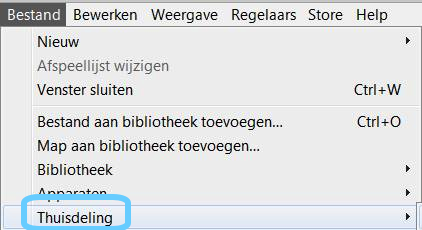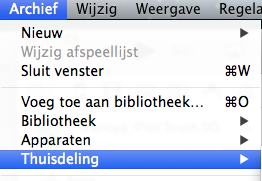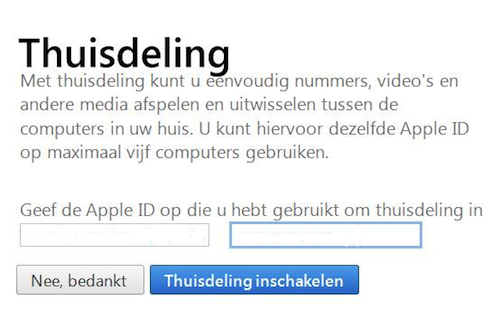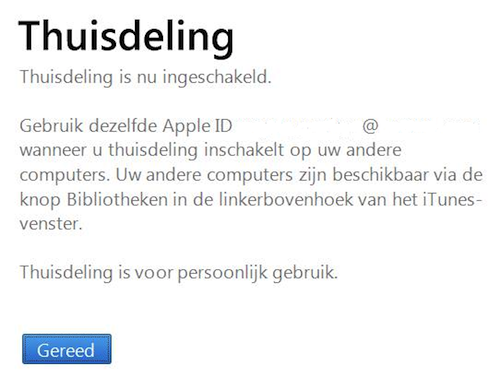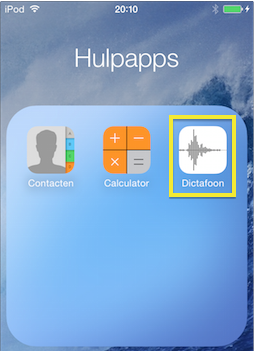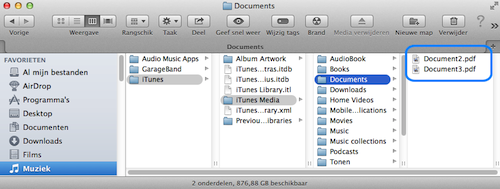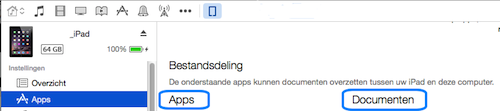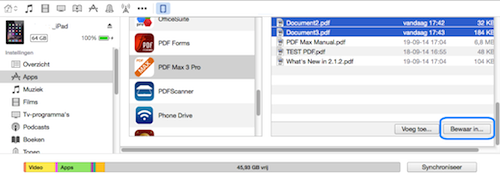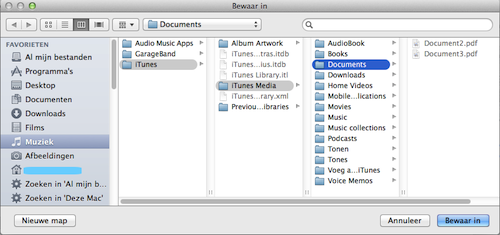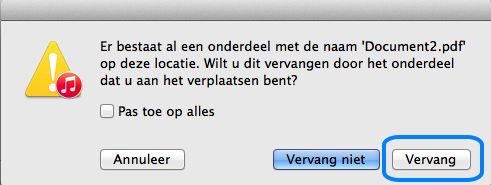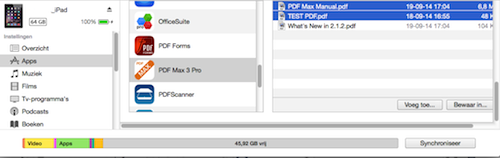iTunes versie 12
Geplaatst: 22 nov 2014 00:26
De nieuwe gebruikersinterface van iTunes
Start iTunes op.
Klik op de drie puntjes en in het pull down menu klik op Wijzig.

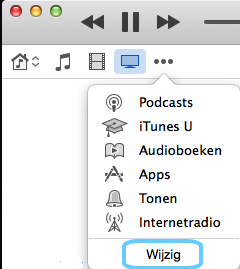 Plaats een vinkje in de aankruisvakken bij de symbolen die u wilt zien in de balk en vervolgens klik op Gereed.
Plaats een vinkje in de aankruisvakken bij de symbolen die u wilt zien in de balk en vervolgens klik op Gereed.
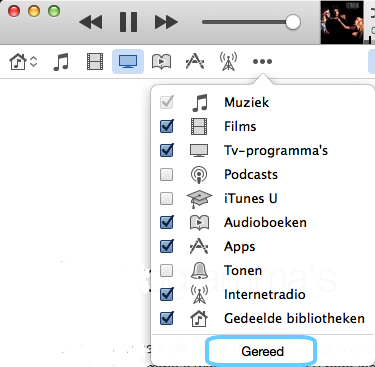
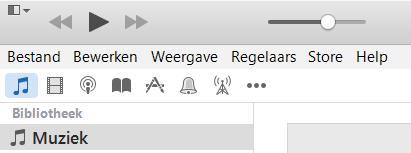
iDevice koppelen
Sluit een iDevice aan de computer en klik vervolgens op het iDevice-symbool.
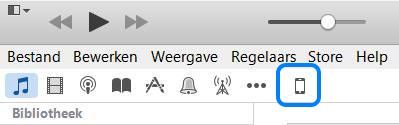
Daarna verschijnt de iDevice in iTunes.
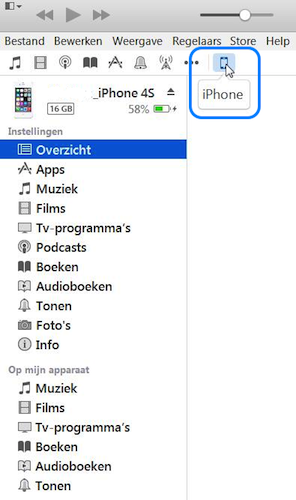
Reservekopieën maken
Klik op Overzicht in het linkerdeelvenster.
Bepaal waar u de reservekopieën wilt opslaan (iCloud of Deze computer) en klik vervolgens op Maak reservekopie.
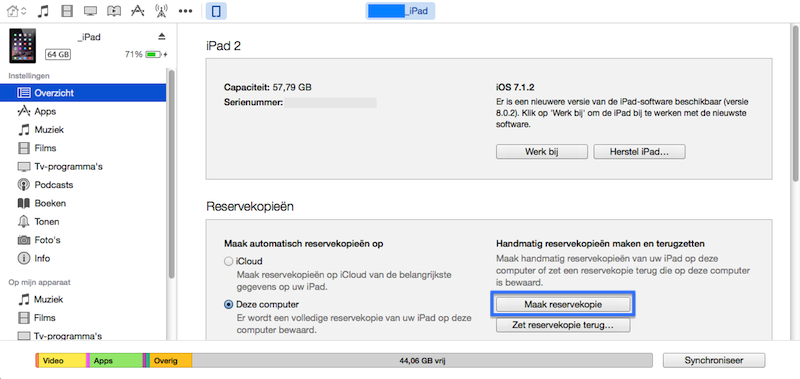 Locatie reservekopie
Locatie reservekopie
(Windows) ☞ Gebruikersnaam\AppData\Roaming\Apple Computer\MobielSync\Back-up.
(Mac) ☞ ~/Library/Application Support/MobileSync/Backup/
Start iTunes op.
Klik op de drie puntjes en in het pull down menu klik op Wijzig.

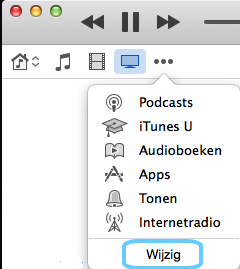 Plaats een vinkje in de aankruisvakken bij de symbolen die u wilt zien in de balk en vervolgens klik op Gereed.
Plaats een vinkje in de aankruisvakken bij de symbolen die u wilt zien in de balk en vervolgens klik op Gereed.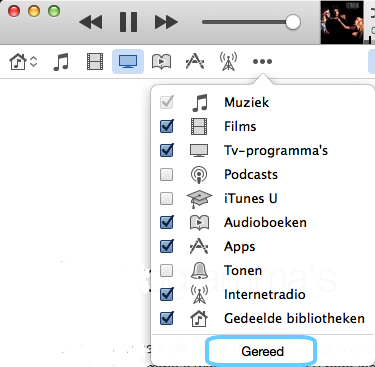
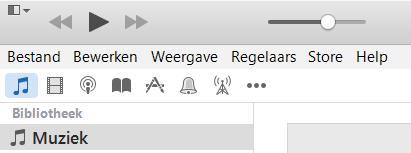
iDevice koppelen
Sluit een iDevice aan de computer en klik vervolgens op het iDevice-symbool.
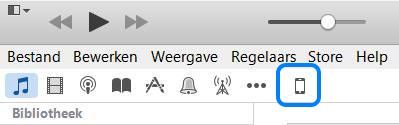
Daarna verschijnt de iDevice in iTunes.
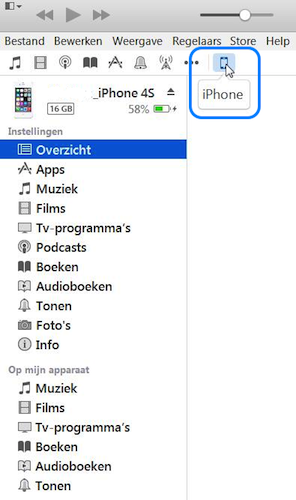
Reservekopieën maken
Klik op Overzicht in het linkerdeelvenster.
Bepaal waar u de reservekopieën wilt opslaan (iCloud of Deze computer) en klik vervolgens op Maak reservekopie.
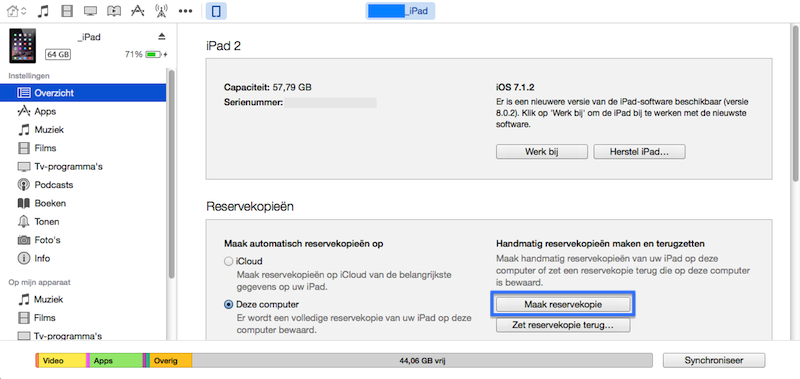 Locatie reservekopie
Locatie reservekopie(Windows) ☞ Gebruikersnaam\AppData\Roaming\Apple Computer\MobielSync\Back-up.
(Mac) ☞ ~/Library/Application Support/MobileSync/Backup/